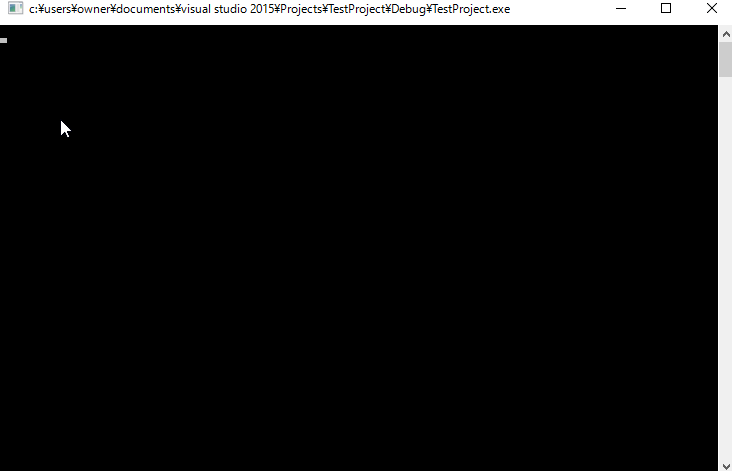Visual Studio 2015 Communityを用いて簡単なプログラムを作成してみよう。2
Webアプリ・プログラミング
-
- 公開日
-
- 最終更新日
九鬼喜広

前々回 Visual Studio 2015 インストール編
前回 Visual Studio 2015 プログラミング編1
さぁ、前回から引き続き、Visual Studio 2015 を用いて少し複雑なプログラムを作成してみましょう。
- コードの編集
- プログラムの実行
- コードの解説
1.コードの編集
以下のコードを入力してみましょう。前回のコードを以下の形に編集してみましょう。
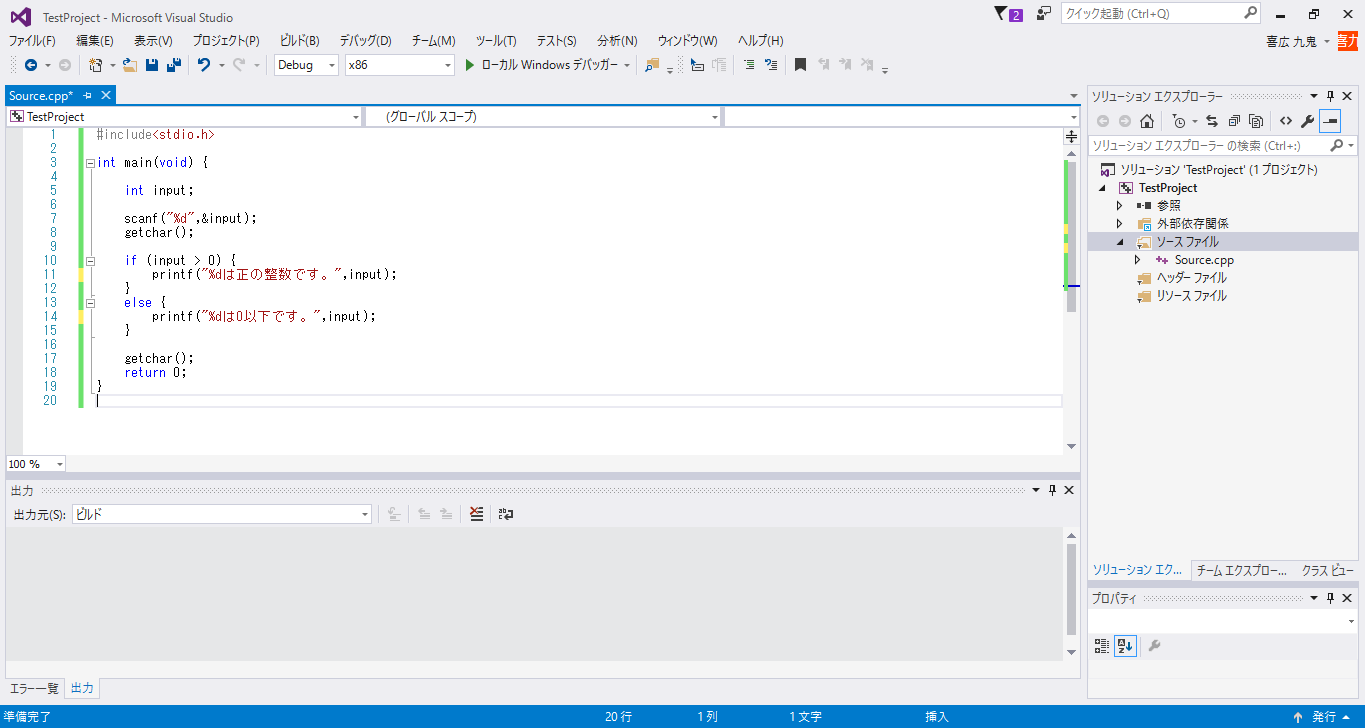
以下からコピーしちゃっても構いません。
#include
int main(void) {
int input;
scanf(“%d”,&input);
getchar();if (input > 0) {
printf(“%dは正の整数です。”,input);
}
else {
printf(“%dは0以下です。”,input);
}getchar();
return 0;
}
2.プログラムの実行
さて、それでは実行してみましょう。実行方法は前記事と同様です。
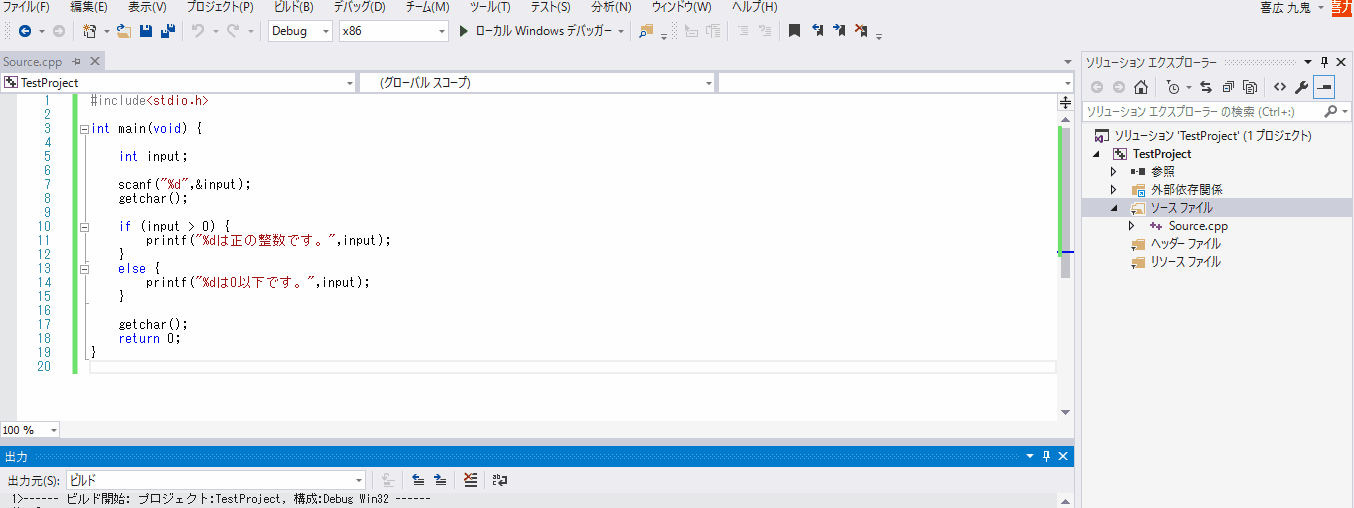
黒い画面が表示され、数字を入力してみます。
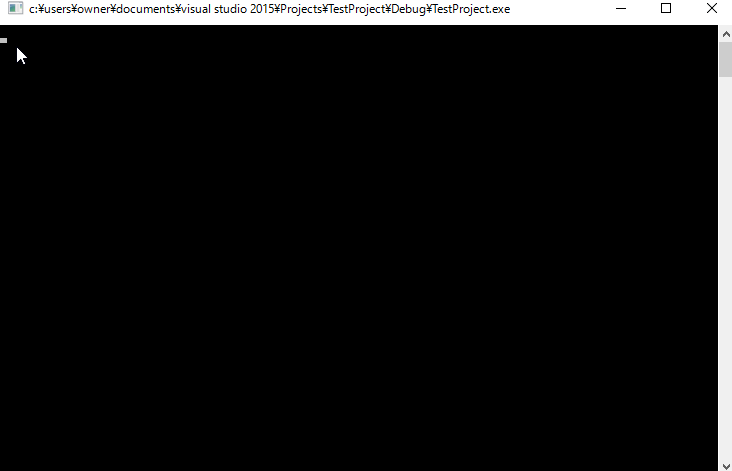
10000と入力すれば、正の整数であると表示されましたね。
3.コードの解説
それではざっくりとコードの内容を解説していきます。
#include
int main(void) {
…
return 0;
}
#include はキーボードからの入力や画面への表示を行うために必要なものです。一番最初に書きます。
次に int main(void) はプログラムのスタート地点になります。
return 0; はint main (void) の終了。つまりは今回の場合、プログラムの終了を表します。
#include
int main(void) {
int input;
scanf(“%d”,&input);
getchar();
return 0;
}
int input; は入力された整数を保存するための箱を用意していると考えて下さい。
scanf(“%d”,&input); はキーボードから整数を入力し、保存するための箱であるinputに入れています。
getchar(); は一文字入力するためのもので、今回はscanfを終了するためのEnterキーを吸収するために用いています。
#include
int main(void) {
int input;
scanf(“%d”,&input);
getchar();if (input > 0) {
printf(“%dは正の整数です。”,input);
}
else {
printf(“%dは0以下です。”,input);
}getchar();
return 0;
}
if(input > 0) は入力された整数が0より大きいかどうかを見ています。もし0より大きければinputの値が正の整数である旨を表示します。
else は上記 if(input > 0)で記された条件が満たされない場合、つまり入力が0以下のときに実行され、inputの値が0以下である旨が表示されます。
最後のgetchar(); はEnterキーが押されるまで待機するためのものです。この最後のgetchar(); がないと画面が一瞬開き、その後即閉じてしまいます。
さて本当にざっくりとした説明をしましたが、なんとなくでもイメージは掴めましたか。
今回はここまでです。
次回は繰り返し文を使ってみましょう。